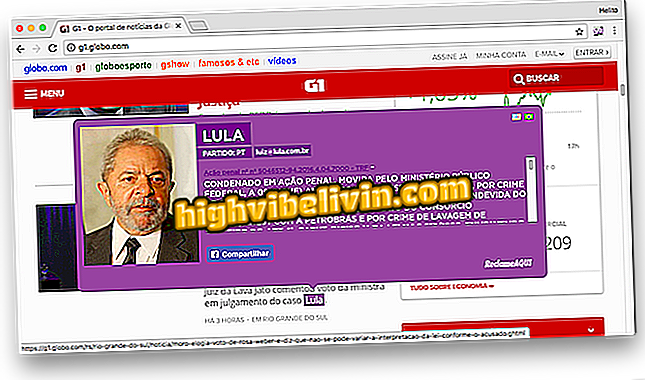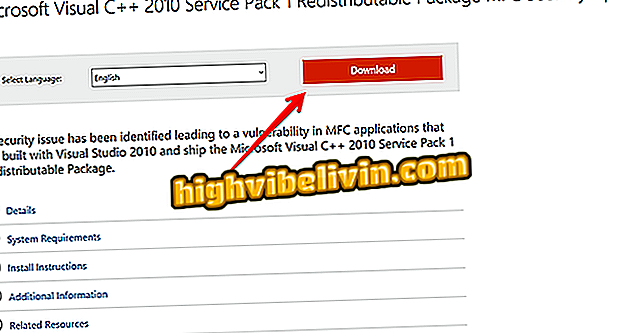วิธีเพิ่มเอฟเฟกต์เสียงลงใน Musical.ly
Musical.ly แอปพลิเคชันการแชร์วิดีโอเพลงได้รับคุณสมบัติใหม่ที่ช่วยให้คุณเพิ่มเอฟเฟกต์เสียงลงในคลิปของคุณ เสียงที่ถูกแบ่งออกเป็นหมวดหมู่ต่าง ๆ สามารถแทรกได้ทั้งในภาพยนตร์ที่ไม่มีเสียงหรือซ้อนทับกับเพลงที่เลือก มันเป็นไปได้ที่จะโพสต์ด้วยขั้นตอน, เสียงสัตว์, ทำลายกระจก, เปิดประตู, เครื่องเป่าผม, รถยนต์, ไซเรนและตัวเลือกหลายร้อย
ในบทช่วยสอนนี้เราสอนวิธีรวมเอฟเฟกต์เสียงเหล่านี้ใน Musical.ly ตรวจสอบด้านล่าง

ดูวิธีรวมเอฟเฟกต์เสียงในวิดีโอ Musical.ly ของคุณ
วิธีการบันทึกคลอด้วยนักดนตรี Musical.ly ที่คุณชื่นชอบ
ขั้นตอน 1. บันทึกวิดีโอของคุณตามปกติ, ตามที่อธิบายไว้ในบทช่วยสอนนี้จัดทำโดย ในขั้นตอนต่อไปบนหน้าจอ Add Effects ให้คลิกที่ไอคอนไมโครโฟน ภาพยนตร์ที่บันทึกจะปรากฏบนไทม์ไลน์ แตะสัญลักษณ์หยุดชั่วคราวเพื่อกำหนดตำแหน่งที่คุณต้องการรวมเสียง

คลิกที่ไอคอนไมโครโฟนเพื่อเข้าถึงตัวเลือกเอฟเฟกต์เสียง Musical.ly
ขั้นตอนที่ 2 เมื่อใส่เอฟเฟกต์แล้วให้แตะสัญลักษณ์ "+" ตอนนี้เพียงเลือกหมวดหมู่ที่มีอยู่แล้ว

เลือกตำแหน่งที่คุณต้องการรวมเอฟเฟกต์เสียงในวิดีโอของคุณบน Musical.ly
ขั้นตอนที่ 3 เมื่อคุณเลือกหมวดหมู่แล้วคุณสามารถได้ยินเสียงแต่ละเสียงโดยคลิกที่สัญลักษณ์การเล่น หากคุณพบสิ่งที่ใช่สำหรับวิดีโอของคุณให้คลิกเพิ่ม เอฟเฟกต์เสียงจะถูกทำเครื่องหมายบนเส้นเวลาเป็นวงกลมสีแดงโดยไฮไลต์ด้วยลูกศรในภาพด้านล่าง หากคุณต้องการคุณสามารถแทรกเสียงได้มากเท่าที่คุณต้องการในภาพยนตร์เพียงแค่เลือกจุดที่คุณต้องการเพิ่มและคลิก "+" อีกครั้ง

เลือกเอฟเฟกต์ที่เหมาะสมสำหรับวิดีโอ Musical.ly ของคุณ
ขั้นตอนที่ 4 เมื่อคุณมีเอฟเฟกต์ทั้งหมดที่ต้องการแล้วให้คลิกที่ไอคอน "ตรวจสอบ" ในกล่องสีฟ้า ในหน้าจอถัดไปให้แตะลูกศรที่มุมขวาบน

ทำกระบวนการให้เสร็จโดยคลิกปุ่มทำเครื่องหมาย
ขั้นตอนที่ 5 ตอนนี้เพียงแค่ใส่คำบรรยายภาพที่คุณต้องการสำหรับวิดีโอแล้วคลิก "โพสต์" เพื่อเผยแพร่วิดีโอของคุณด้วยเอฟเฟกต์เสียง เพียงแค่ข้อความอัพโหลดเสร็จและคุณทำเสร็จแล้ว

ทำโพสต์ของคุณใน Musical.ly ตามปกติ
แอพที่ดีที่สุดในโทรศัพท์ของคุณคืออะไร? แสดงความคิดเห็นใน